4., aktualizováné vydání
|
|
|
- Daniela Ševčíková
- před 7 lety
- Počet zobrazení:
Transkript
1 Mojmír Král První kroky s 4., aktualizováné vydání Založení a ovládání ové schránky Nakupování na internetu Úschovny dat, mapy, jízdní řády a jiné služby na internetu Instalace a používání komunikačních programů Skype a QIP
2
3 Mojmír Král První kroky s 4., aktualizováné vydání
4 Upozornění pro čtenáře a uživatele této knihy Všechna práva vyhrazena. Žádná část této tištěné či elektronické knihy nesmí být reprodukována a šířena v papírové, elektronické či jiné podobě bez předchozího písemného souhlasu nakladatele. Neoprávněné užití této knihy bude trestně stíháno. První kroky s internetem 4., aktualizované vydání Mojmír Král Vydala Grada Publishing, a.s. U Průhonu 22, Praha 7 jako svou publikaci Odpovědný redaktor Štěpán Böhm Sazba Tomáš Brejcha Počet stran 160 První vydání, Praha 2014 Grada Publishing, a.s., 2014 V knize použité názvy programových produktů, firem apod. mohou být ochrannými známkami nebo registrovanými ochrannými známkami příslušných vlastníků. Vytiskly Tiskárny Havlíčkův Brod, a.s. ISBN (tištěná verze) ISBN (elektronická verze ve formátu PDF) ISBN (elektronická verze ve formátu EPUB)
5 Obsah Úvod Seznámení s internetem Počítač a technické vybavení Počítač Síťové prvky Poskytovatel připojení Prohlížeče internetu Používání internetu Využití internetu Výhody internetu Nevýhody internetu Seznamte se s internetem Základní práce s prohlížečem Nalezení informací Katalogové vyhledávání Indexové vyhledávání Řádek Adresa Zpět a Vpřed Zastavit a Obnovit Záložky Ukládání textu Ukládání obrázků Internet Explorer Seznámení s Internet Explorerem Startovací stránka Složka pro ukládání souborů Historie prohlížení Stažené soubory Získání a instalace programu Obsah 5
6 Opera Seznámení s Operou Rychlý přístup Řádek adresy Startovací stránka Složka pro ukládání souborů Historie prohlížení Stažené soubory Témata Údaje o prohlížení Mozilla Firefox Instalace Mozilly Firefox Seznámení s Mozillou Firefox Startovací stránka Složka pro ukládání souborů Historie prohlížení Stažené soubory Google Chrome Instalace Chrome Seznámení s Chrome Startovací stránka Složka pro ukládání souborů Historie prohlížení Stažené soubory Témata Elektronická pošta ová adresa Založení u Používání u Přihlášení k ové schránce Základní pravidla pro psaní ových zpráv Odeslání zprávy Odeslání zprávy s přílohou První kroky s internetem
7 7.3.5 Přijetí zprávy Odstranění zprávy Koš Komunikace na internetu Skype Instalace programu Skype Kontakty v programu Skype Volání pomocí programu Skype Videohovor pomocí programu Skype QIP Instalace programu QIP Nastavení stavu programu QIP Kontakty v programu QIP Komunikace prostřednictvím programu QIP Užitečné služby Úschovny dat Mapy na Seznamu Google mapy Jízdní řády Letenky Slovníky Vzdělávání Výuka angličtiny elearning ebanking Hory v ČR Další zajímavá místa v ČR Hrady a zámky Rozhledny Muzea a galerie Ubytování Ubytování v ČR Booking Trivago Úryvky z historie ČR Senior pas Obsah 7
8 Nakupování na internetu Pravidla bezpečného nakupování Porovnání zboží Platba a doprava zboží Platba za zboží Doprava zboží Nakupování Nákup na domácím trhu Nákup na zahraničích webech Zábava na internetu Radia a televize Televize na internetu Rádia na internetu Hudba Videa Zábavná videa Výuková videa Vaše trubka Ochrana Internet Explorer Zóny zabezpečení Sledování polohy Automaticky otevíraná okna InPrivate Cookie Vyplňování osobních údajů Dočasné soubory sítě internet Opera Soukromí a bezpečnost Weby Mozilla Firefox Google Chrome Doplněk k tématu ochrana První kroky s internetem
9 13. Základní pojmy Rychlosti Adresy, domény a DNS Protokoly Ostatní pojmy Závěr Použitá literatura Rejstřík Obsah 9
10
11 Úvod Vážení čtenáři, byl jsem požádán vydavatelstvím Grada Publishing, a.s., o napsání této knihy. Jelikož mne psaní knih baví a protože působím již dlouhou dobu také jako lektor počítačových kurzů (mezi něž patří namnoze i ty, které učí uživatele pracovat s internetem), uvítal jsem tuto nabídku a doufám i věřím, že kniha, kterou držíte ve svých rukou, vám bude dobrým pomocníkem při pronikání do tajů práce v prostředí internetu. Internet je poměrně novým komunikačním prostředím (alespoň co se využití pro běžné uživatele týče), ale i za tuto krátkou dobu se stal doslova všudypřítomný, i když ještě se na světě najdou místa, kde (ó, ta hrůza 1 ) připojení k internetu nefunguje. Tak rychlé rozšíření (celosvětově) asi nezískalo nikdy žádné jiné médium. Uživatele asi bude nejvíce zajímat, jakým způsobem vlastně v tomto prostředí pracovat, a proto velkou část knihy zaujímají kapitoly o webových prohlížečích. Webových prohlížečů můžete mít v počítači nainstalováno i více a používat je všechny současně (byť asi ne v jeden a ten stejný okamžik) ostatně, já sám tak činím. Kromě toho se také dozvíte, k čemu vám ten internet vlastně je, jaké informace tam někde lze nalézt a jak je využít. Uvedeny budou i konkrétní příklady, ale vy si jistě naleznete i jiné, pro vás (možná) vhodnější. Studnice je to opravdu nepřeberná a stále přibývají nové zdroje. Samotné webové prohlížeče byly konstruovány tak, aby s jejich používáním neměl problémy ani méně zkušený uživatel (ostatně pro ty je kniha určena) a také vás žádné problémy nečekají (alespoň v to doufám). Rozhraní jednotlivých webových prohlížečů jsou velmi uživatelsky příjemná, liší se od sebe vlastně jenom v maličkostech, a byť je jejich tvůrci neustále vylepšují (v tomto je charakteristická zejména Opera viz dále), nejsou to změny zase tak převratného a revolučního charakteru, aby vás musely zaskočit. Jak bylo zmíněno výše, kniha je určena především pro začínající a běžné uživatele počítačů se zájmem o využití prostředí internetu, proto je mou snahou podat vše co nejvíce srozumitelně a jednoduše. Odbornými pojmy, byť jsem se jim místně nevyhnul, jsem se snažil neplýtvat, a pokud možno je neužívat. Přesto jsem některé z nich raději uvedl v samostatné kapitole. Nakonec, pokud by vám cokoliv chybělo, můžete si to na internetu najít, že? Vždyť, i za pomoci této knihy, to již budete umět. Jednotlivé kapitoly Z důvodů větší přehlednosti byla kniha rozčleněna do jednotlivých kapitol. Cílem je provést vás od samotného začátku (představení, co to internet vlastně je a co k jeho využívání potřebujete) až po konkrétní možnosti a způsoby využití (a to vč. příkladů z běžné praxe). Jednotlivé kapitoly jsou proto uspořádány v tomto pořadí, nicméně platí, že pokud některé z uvedených témat ovládáte, nemusíte se dané kapitole věnovat, ale můžete ji s klidným svědomím přeskočit a věnovat se té kapitole, která je pro vás důležitější. 1 Úvod 11
12 Jednotlivé kapitoly jsou tedy: Kapitola Seznámení s internetem vám vysvětlí, co to vlastně internet je, z čeho se skládá a jak funguje. Dozvíte se také, co k jeho zprovoznění potřebujete, co to je poskytovatel internetového připojení (ISP) a za jakých podmínek vám přístup k internetovému připojení umožní. Kromě toho zjistíte, že pro prohlížení webových stránek potřebujete i program zvaný prohlížeč webových stránek. Druhá kapitola Základní práce s prohlížečem se právě zabývá (jak vidno z názvu) těmi nejdůležitějšími činnosti při používání prohlížeče. Nabídnu vám přehled nejvíce používaných prohlížečů webových stránek a také to, jaké máte možnosti při vyhledávání informací na internetu (vyhledávání katalogové, indexové a také využití řádku Adresa). Seznámíte se i se základním ovládáním prohlížeče (tlačítka Zpět či Vpřed, Zastavit nebo Obnovit), se záložkami (a jak je používat), dále uvidíte, jak je možno uložit text i obrázek z webové stránky a jak je možno tisknout webovou stránku. Kapitola pojmenovaná po prohlížeči firmy Microsoft Internet Explorer vás seznámí s používáním tohoto prohlížeče a ukáže vám, jak v něm nastavit ty nejdůležitější záležitosti, jako je startovací stránka, složka pro ukládání souborů, nastavení a výmaz historie prohlížení, výmaz přehledu stažených souborů a další potřebné práce. Kromě jiného se zde dozvíte, jak je možné prostřednictvím prohlížeče IE získat, uložit a posléze i nainstalovat požadovaný program. Následuje kapitola o dalším prohlížeči, a to kapitola Opera. Budete taktéž seznámeni se vzhledem programu, se základním nastavením tohoto prohlížeče, s tím, co se nazývá Rychlý přístup, a dále opět se základními záležitostmi, jako je startovací stránka, složka pro ukládání souborů, historie prohlížení, stažené soubory a jejich přehled, i o dalších záležitostech vč. ochrany osobních údajů. Kapitola Mozilla Firefox se věnuje velice populárnímu prohlížeči webových stránek, prohlížeči Firefox. Budete seznámeni s tím, jak je možné ho získat a nainstalovat, a také s jeho základním nastavením. Protože u všech prohlížečů se jedná o ty stejné základní záležitosti, i v této kapitole bude pojednáno o startovací stránce, složce pro ukládání souborů, historii prohlížení i přehledu stažených souborů. Dalším z používaných prohlížečů je Google Chrome, a právě jemu je věnována tato kapitola. V jejím úvodu se dozvíte, jak je možné ho získat a nainstalovat, seznámíte se s jeho vzhledem a opět s nastavením startovací stránky, složky pro ukládání souborů, historií prohlížených stránek i odstranění tohoto přehledu, a to vč. přehledu stažených souborů a další informace. I kapitola Elektronická pošta má v této knize své místo jedná se totiž o jednu ze základních možností využití internetu. Dozvíte se, jak je možno získat a založit ovou schránku, jak se k této schránce přihlásit, jak posílat zprávy (a to i zprávy s přílohou), a taktéž jak ové zprávy přijímat, odstraňovat a v souvislosti s tím, jaká jsou základní pravidla při psaní u. Velice populární je užívání služeb firmy Google, a tak by vás nemělo překvapit, že je v této kapitole zařazena také část věnovaná používání ových služeb Gmail (doplněna o použití aplikace Kalendář). Kapitola Komunikace na internetu je věnována dvěma možnostem komunikace prostřednictvím internetu, a to: internetové telefonii pomocí populárního programu Skype a programu pro přímou komunikaci programu QIP. 12 První kroky s internetem
13 Dozvíte se, jak program Skype získat a nainstalovat, jak pracovat s kontakty a zejména jak používat program k telefonování, příp. k videokonferencím. Taktéž v části věnované programu QIP se seznámíte s jeho získáním a instalací, nastavením, správou kontaktů a komunikací jeho prostřednictvím. Další z kapitol se jmenuje Užitečné služby. Tato kapitola je takovým souhrnem možných a často využívaných služeb, které prostředí internetu nabízí: úschovny dat, mapy (Seznam a Google, vč. služby Street View), zajímavý program Google Earth (jeho instalace, nastavení a používání), jízdní řády a letenky (a to vč. možnosti zakoupení jízdenky či letenky), slovníky, výuky angličtiny, nabídky práce na webových stránkách atd. Dozvíte se, co se skrývá za módními názvy jako: e-learning, ebanking, teleworking a telecommuting a e-recruitment. Ani možnosti využití volného času nezůstanou opomenuty např. nabídka serverů Naše hory a České hory, hradů a zámků, rozhleden, muzeí a galerií vám bude k dispozici. I zde zařazená část Ubytování na internetu by se vám mohla hodit, neboť pojednává, jak jinak, o možnostech ubytování, které si zajistíte prostřednictvím patřičných webových stránek, a to jak v tuzemsku, tak i v cizině (weby Booking a Trivago). V této kapitole je zařazena i zmínka o historii České republiky a také nabídka pro seniory zvaná Senior pas. Nakupování na internetu je kapitola, která nemůže v této publikaci chybět. Problematika e-shoppingu je v poslední době hodně diskutovaná, seznámíte se s výhodami i nevýhodami, a také s pravidly bezpečného nakupování. Poté budete provedeni procesem výběru zboží, platby a dopravy zboží. Taktéž možnosti aukcí a inzerce prostřednictvím webových stránek bude věnována pozornost. Kapitola zvaná Zábava na internetu se věnuje možnostem využití internetu v těchto oblastech: radia, televize, hudba (nákup vstupenek), videa (výuková i zábavná) atd. Kapitolou Ochrana již publikace pomalu končí. Prostředí internetu je náchylné na výskyt nežádoucích a škodlivých programů, které mohou ohrozit váš počítač. Jak se před nimi chránit a čeho se vyvarovat se dozvíte právě zde. Kapitola Základní pojmy uvádí alespoň ty nejdůležitější pojmy z oblasti, na kterou se zaměřuje tato publikace. Pro vlastní práci s webovými prohlížeči ji číst nemusíte, je zde uvedena pro zvídavější jedince, i když část věnovaná měření rychlosti by se mohla hodit všem uživatelům. A konečně, nezapomenu ani na kapitolu Použitá literatura, kde uvedu přehled literatury, ze které jsem čerpal své vědomosti, byť velkým zdrojem informací jsou pro mne patřičné webové stránky (jejichž tvůrcům tímto děkuji). V některých místech knihy jsou také (pro snazší pochopení tématu) uvedeny příklady. Veškeré v nich uvedené údaje jsou fiktivní a jakákoliv podobnost s osobami žijícími je čistě náhodná. Čeština a angličtina V knize naleznete (kromě jiného) i popisy dialogových oken, jednotlivé nabídky, příkazy apod. Jelikož program můžete používat nejenom v českém, ale i v originálním anglickém jazykovém prostředí, je u jednotlivých popisů uvedeno jak české, tak i originální znění (tam, Úvod 13
14 kde je to možné a pravděpodobné). Přestože by se některým čtenářům mohlo zdát, že se tímto kniha stává poněkud méně přehlednou, věříme, že si na tuto formu zvyknete a naopak oceníte, že nyní práci s programem zvládnete bez problémů i v jeho originálním provedení. Ovládání počítače Ještě dovětek k používaným pojmům: Pokud používám tlačítko myši bez bližšího určení, myslím tím vždy levé tlačítko myši; v případě, že chci, abyste něco udělali pravým tlačítkem myši, vždy to výslovně v textu zmiňuji. Pojem klepnout u mne znamená jedno krátké, jemné zmáčknutí tlačítka myši; pojmem poklepat potom myslím dvakrát rychle zmáčknout tlačítko na myši a pojmem táhnout vyjadřuji stav, kdy myší najedete na určité místo, zmáčknete a držíte příslušné tlačítko a za stálého držení tlačítka myši se posunete na jiné, konečné místo. Tam potom tlačítko myši pustíte. Klávesové zkratky neboli kombinace kláves používáte tak, že prvně uvedené klávesy držíte a poslední z nich stisknete, tedy např. Ctrl+S znamená, že držíte klávesu Ctrl a stisknete klávesu S. Přání a poděkování Doufám, že vám kniha přinese potřebné informace 2 a že vám tak bude dostatečným pomocníkem při využívání prostředí internetu, který vám jistě bude vynikajícím pomocníkem při řešení spousty úkolů spojených zejména s hledáním informací a s komunikací mezi lidmi a podobnými činnostmi. Nyní se již dejte do práce, a vězte: I cesta dlouhá tisíc mil začíná prvním krokem. (čínské přísloví) Chtěl bych poděkovat především mé mamince, která mne nesmírně podporuje; bez její pomoci bych tuto knihu nikdy nenapsal. Taktéž děkuji všem pracovníkům firmy Grada Publishing, kteří se na tvorbě této knihy nějakým způsobem podíleli. Brno 31. března 2014 Ing. Mojmír Král 2 Nemám příliš rád, když je v naučné literatuře namnoze používáno odkazů viz dříve apod. Líbí se mi, když vše, co potřebuji, naleznu na jednom místě a nemusím neustále listovat knihou, ale vzhledem k určení publikace (a tím pádem k omezení jejího rozsahu) jsem se těchto odkazů, bohužel, nemohl vyvarovat. 14 První kroky s internetem
15 1. Seznámení s internetem Internet je celosvětová síť počítačových sítí, ale také i společenství lidí, kteří ho vytváří, využívají a kteří spolu, jeho prostřednictvím, komunikují. Vzhledem k tomu, že internet vznikl spojením mnoha menších sítí dohromady, tak se ani od běžně známých sítí příliš neliší. Každá síť obsahuje jeden či více hlavních počítačů, které řídí její činnost, na kterých se ukládají data a ze kterých se spouštějí jednotlivé aplikace (programy). Takovýto počítač se nazývá server (počítač, který poskytuje požadované služby). Druhým typem počítačů v síti jsou jednotlivé pracovní stanice, které jsou, samozřejmě, napojeny na svůj server. Jednotlivý počítač se obvykle nazývá slovem klient je to ten, kdo služby serveru přijímá. Obrázek č. 1.1: Připojení počítačů k internetu 3 3 Velmi zjednodušeno. Seznámení s internetem 15
16 Všechny počítače musí být v síti pochopitelně nějakým způsobem propojeny. V internetu se vyskytují všechny možné způsoby propojení (drátové i bezdrátové; viz obr. č. 1.1) stejně tak jako různé počítače a různé operační systémy. Tak jako lidé i počítače, aby se mezi sebou domluvily, musí používat stejný jazyk protokol. Další podrobnosti o protokolech se dozvíte v kapitole Základní pojmy dále v této knize. Z výše uvedeného tedy vyplývá, že v prostředí internetu, jakožto v informační síti, existují tři základní typy objektů: počítače, uživatelé, informační zdroje. Další podrobnosti o určení počítačů, uživatelů a informačních zdrojů v prostředí internetu se dozvíte v kapitole Základní pojmy dále v této knize. A co tedy potřebujete k tomu, abyste mohli používat celosvětovou síť zvanou internet? Není toho mnoho: Počítač (computer, laptop) dnes je vlastně jedno, jestli to bude počítač v klasickém provedení či laptop (příp. jiné odpovídající technické zařízení). Připojení k internetu toto připojení poskytuje tzv. poskytovatel připojení (ISP Internet Service Provider), kterého je třeba vybrat podle místa připojení (a dalších ukazatelů). Program zvaný prohlížeč internetu (Web Browser) těchto programů můžete používat i více. 1.1 Počítač a technické vybavení Počítač je základní a samozřejmou náležitostí. V dnešní době je již jedno, jaký počítač koupíte, každý jeden z nich disponuje odpovídajícím vybavením a výkonem pro práci s internetem Počítač Nicméně, nějaké potřebné součástky počítač přece jenom obsahovat musí a tou nejdůležitější (z hlediska připojení k síti) je síťová karta. V závislosti na jejím umístění může být samostatná (viz obr. č. 1.2) nebo jako integrovaná na základní desce (viz obr. č. 1.3 a 1.4). 16 První kroky s internetem
17 Obrázek č. 1.2: Síťová karta samostatná (kabelové připojení) Obrázek č. 1.3: Základní deska s integrovanou síťovou kartou Obrázek č. 1.4: Základní deska; výstupy (pohled zezadu) Seznámení s internetem 17
18 Podle způsobu připojení k síti může být karta pro kabelové připojení či pro připojení Wi-Fi (Wireless Fidelity) viz obr. č Laptopy mívají již k dispozici síťové karty obého provedení a to jak pro kabelové připojení, tak i pro připojení Wi-Fi (s vnitřní anténou). Pro připojení kabelem musí být, samozřejmě, síťový kabel zasunut (kontrolka síťové karty svítí přerušovaně); pro připojení bezdrátové musí být Wi-Fi karta aktivní (zapnuta; odpovídající tlačítko na laptopu, viz návod na použití laptopu). Obrázek č. 1.5: Síťová karta (bezdrátové připojení) Síťové prvky Pro kabelové připojení potřebujete síťový kabel s koncovkami RJ-45 (viz obr. č. 1.6). Tento si můžete koupit (v požadované délce a můžete si vybrat i barvu), nebo vám ho zhotoví v počítačovém obchodě. Síťový kabel zasunete do slotu síťové karty tak, až zacvakne pojistka (pozor při odpojování: musíte nejdříve uvolnit západku). Obrázek č. 1.6: Síťový kabel Pokud byste chtěli k internetu připojit více počítačů, budete potřebovat i zařízení zvané router (příp. i dále switch viz obr. č. 13.5). Dnes koupíte router, který umožňuje jak kabe- 18 První kroky s internetem
19 lové tak i Wi-Fi připojení (viz obr. č. 1.7). I když je k němu přidán návod (na DVD) a většinou se (pro základní nastavení) jedná jenom o použití průvodce, přece jenom byste zprovoznění routeru měli nechat na někom zkušenějším a v této činnosti zběhlejším. Obrázek č. 1.7: Router; TP-Link Další podrobnosti o určení počítačů, uživatelů a informačních zdrojů v prostředí internetu se dozvíte v kapitole Základní pojmy dále v této knize. 1.2 Poskytovatel připojení Poskytovatel internetového připojení (ISP z anglického Internet Service Provider) je firma nebo organizace zprostředkovávající přístup do prostředí internetu, podobně jako mobilní operátor vám poskytuje přístup do telefonní sítě. Jak zjistíte, kteří ISP jsou ve vašem okolí aktivní? Nu, pomoci mohou patřičné webové stránky (v práci, u známých, na místním městském/obecním úřadě) nebo dotaz u počítačově zdatnějšího známého (souseda) či právě na místním obecním/městském úřadě. Tam by měli být schopni vám poradit, kteří ISP poskytují připojení k internetu právě v místě vašeho bydliště. Každý ISP poskytuje na svých webových stránkách možnost ověřit si, jestli ve vaší lokalitě je signál jeho služeb dostupný. Příkladem budiž obr. č Samozřejmě, že ISP poskytuje své služby za určitých podmínek. A je zapotřebí vědět, které parametry připojení jsou ty nejdůležitější. Nebojte se, není to nic složitého, jednotliví poskytovatelé připojení totiž (většinou) nabízí tzv. internetové tarify (nebo balíčky pokud je v nabídce zahrnuto více služeb), kde rozhodující bývá: Cena (Kč/měsíc) inu, jak jinak. Ceny základního připojení se dnes pohybují kolem 300 až 400 Kč/měsíc, což myslím nikoho nezruinuje (viz obr. č. 1.9). Rychlost připojení. Volba rychlosti připojení ovlivňuje i cenu. Zde je důležité zvážit, k čemu budete připojení internetu používat. Seznámení s internetem 19
20 - Obrázek č. 1.8: Dostupnost ISP Pro obyčejné vyhledávání informací na internetu a prohlížení webových stránek vesměs nejnižší tarif nabízený ISP plně dostačuje (pro běžné internetování vlastně stačí cokoliv od 10 MB/s nahoru). A dále již záleží na tom, jestli budete prostřednictvím internetu přenášet větší množství dat např. stahovat filmy a videa, sledovat TV prostřednictvím připojení k internetu apod. Zde již bude, pravděpodobně, zapotřebí zvolit vyšší rychlost připojení, za kterou si ovšem připlatíte (viz obr. č. 1.9). Pokud si nejste jisti, zvolte nejnižší (nejlevnější) tarif a posléze se můžete vždy rozhodnout jinak. ISP běžně nabízí možnost změny tarifu, navíc pro nové zákazníky dávají mnohdy zvýhodněnou nabídku (časově omezenou), takže nebudete mít problém s vyzkoušením kvality připojení. Pokud v nabídce vidíte dvě rozdílné rychlosti (viz obr. č. 1.10), nikterak se s tím neznepokojujte první hodnota znamená příchozí rychlost (bývá větší, protože je důležitější dostat data k vám), druhá (za lomítkem) potom rychlost odchozí. Obrázek č. 1.9: Volba připojení k internetu 20 První kroky s internetem
21 Obrázek č. 1.10: Internetové tarify Někteří ISP (v dřívějších časech) měli ve svých nabídkách různá omezení, kterými se ovšem příliš nechlubili většinou se jednalo o omezení přenesených dat. Pokud množství přenesených dat (za měsíc či za určité období) překročilo daný limit, buď jste data navíc museli zaplatit, nebo došlo ke snížení přenosové rychlosti. Podobně to dnes mají i mobilní operátoři, pokud používáte připojení k internetu pomocí některého z telefonních operátorů Případně by mohl být zvolený tarif vázán na určité časové období (bez možnosti ho dříve změnit či vypovědět). Na tato úskalí 4 byste se měli zeptat před podpisem smlouvy a příp. zvolit jiného ISP. Jsem si ale vědom toho, že zejména v menších obcích nemusí být mnoho ISP na výběr, a uživatel tak musí brát to, co je v daném místě k dispozici Samotné připojení počítače k internetu tedy již zařídí příslušný pracovník 5 zvoleného ISP nechte ho, ať vám (na počítači) ukáže, že všechno funguje, jak má, a kromě smlouvy (s uvedenými hodnotami připojení) ho požádejte i o potřebné další údaje kvůli nastavení ové pošty. Pokud byste posléze potřebovali nastavit ový účet např. v prostředí programu Outlook, budete k tomu potřebovat určité údaje ty by vám měl sdělit právě ISP: pop3 (příchozí pošta), smtp (odchozí pošta) bývá právě podle ISP. Není účelem této publikace vysvětlovat zde teorii ové komunikace, vysvětlení pojmů nicméně naleznete v kapitole Základní pojmy dále v této knize. 4 Pokud se v dané problematice příliš neorientujete, netrapte se tím a zeptejte se někoho blízkého, kdo má s ISP ve vašem okolí již zkušenosti, a nechte si poradit. Přímá, praktická zkušenost je tím nejlepším doporučením. 5 Snad jenom upozornění buďte opatrní na to, koho si pouštíte k sobě domů Seznámení s internetem 21
4., aktualizováné vydání
 Mojmír Král První kroky s 4., aktualizováné vydání Založení a ovládání e-mailové schránky Nakupování na internetu Úschovny dat, mapy, jízdní řády a jiné služby na internetu Instalace a používání komunikačních
Mojmír Král První kroky s 4., aktualizováné vydání Založení a ovládání e-mailové schránky Nakupování na internetu Úschovny dat, mapy, jízdní řády a jiné služby na internetu Instalace a používání komunikačních
4., aktualizováné vydání
 Mojmír Král První kroky s 4., aktualizováné vydání Založení a ovládání e-mailové schránky Nakupování na internetu Úschovny dat, mapy, jízdní řády a jiné služby na internetu Instalace a používání komunikačních
Mojmír Král První kroky s 4., aktualizováné vydání Založení a ovládání e-mailové schránky Nakupování na internetu Úschovny dat, mapy, jízdní řády a jiné služby na internetu Instalace a používání komunikačních
4., aktualizováné vydání
 Mojmír Král První kroky s 4., aktualizováné vydání Založení a ovládání e-mailové schránky Nakupování na internetu Úschovny dat, mapy, jízdní řády a jiné služby na internetu Instalace a používání komunikačních
Mojmír Král První kroky s 4., aktualizováné vydání Založení a ovládání e-mailové schránky Nakupování na internetu Úschovny dat, mapy, jízdní řády a jiné služby na internetu Instalace a používání komunikačních
4., aktualizováné vydání
 Mojmír Král První kroky s 4., aktualizováné vydání Založení a ovládání e-mailové schránky Nakupování na internetu Úschovny dat, mapy, jízdní řády a jiné služby na internetu Instalace a používání komunikačních
Mojmír Král První kroky s 4., aktualizováné vydání Založení a ovládání e-mailové schránky Nakupování na internetu Úschovny dat, mapy, jízdní řády a jiné služby na internetu Instalace a používání komunikačních
Komunikace na počítači
 Komunikace na počítači pro seniory Mojmír Král, David Král Získání a instalace potřebných programů Založení e-mailové schránky a e-mailová komunikace Práce s programem Outlook Používání programu Skype
Komunikace na počítači pro seniory Mojmír Král, David Král Získání a instalace potřebných programů Založení e-mailové schránky a e-mailová komunikace Práce s programem Outlook Používání programu Skype
Ukázka knihy z internetového knihkupectví www.kosmas.cz
 Ukázka knihy z internetového knihkupectví www.kosmas.cz U k á z k a k n i h y z i n t e r n e t o v é h o k n i h k u p e c t v í w w w. k o s m a s. c z, U I D : K O S 1 8 1 5 4 4 Nadpis kapitoly Mojmír
Ukázka knihy z internetového knihkupectví www.kosmas.cz U k á z k a k n i h y z i n t e r n e t o v é h o k n i h k u p e c t v í w w w. k o s m a s. c z, U I D : K O S 1 8 1 5 4 4 Nadpis kapitoly Mojmír
snadno a rychle Word 2013 Novinky programu Word 2013 a nastavení programu Písmo, odstavec a jejich úpravy Grafické objekty v souboru
 Mojmír Král Word 2013 snadno a rychle Novinky programu Word 2013 a nastavení programu Písmo, odstavec a jejich úpravy Grafické objekty v souboru Tabulátory a jejich použití style:normal;color:grey;font-family:verdana,geneva,kalimati,sans-serif;text-decoration:none;text-align:center;font-
Mojmír Král Word 2013 snadno a rychle Novinky programu Word 2013 a nastavení programu Písmo, odstavec a jejich úpravy Grafické objekty v souboru Tabulátory a jejich použití style:normal;color:grey;font-family:verdana,geneva,kalimati,sans-serif;text-decoration:none;text-align:center;font-
Používání u a Internetu
 Používání e-mailu a Internetu Je pro vás systém Windows 7 nový? I když má tento systém mnoho společného s verzí systému Windows, kterou jste používali dříve, můžete potřebovat pomoc, než se v něm zorientujete.
Používání e-mailu a Internetu Je pro vás systém Windows 7 nový? I když má tento systém mnoho společného s verzí systému Windows, kterou jste používali dříve, můžete potřebovat pomoc, než se v něm zorientujete.
Práce s e-mailovými schránkami v síti Selfnet
 Práce s e-mailovými schránkami v síti Selfnet Obsah návodu Základní informace k nastavení schránky selfnet.cz...2 Doporučené parametry nastavení e-mailového klienta...2 Základní informace k nastavení e-mailové
Práce s e-mailovými schránkami v síti Selfnet Obsah návodu Základní informace k nastavení schránky selfnet.cz...2 Doporučené parametry nastavení e-mailového klienta...2 Základní informace k nastavení e-mailové
Word snadno a rychle. Nadpis kapitoly. Mojmír Král. Vydala Grada Publishing, a.s. U Průhonu 22, Praha 7 jako svou 4195.
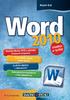 Nadpis kapitoly Mojmír Král Word 2010 snadno a rychle Vydala Grada Publishing, a.s. U Průhonu 22, Praha 7 jako svou 4195. publikaci Odpovědný redaktor Petr Somogyi Sazba Petr Somogyi Počet stran 144 První
Nadpis kapitoly Mojmír Král Word 2010 snadno a rychle Vydala Grada Publishing, a.s. U Průhonu 22, Praha 7 jako svou 4195. publikaci Odpovědný redaktor Petr Somogyi Sazba Petr Somogyi Počet stran 144 První
CENÍK SLUŽEB BACKER COMPUTER s.r.o.
 CHYTRYINTERNET.CZ CENÍK SLUŽEB BACKER COMPUTER s.r.o. Platný od 1.12.2014 1. Připojení k Internetu 2. VoIP telefonie 3. WEB TV 4. Ceník a ostatní zařízení 5. Kontakt 1 1. PŘIPOJENÍ K INTERNETU Připojení
CHYTRYINTERNET.CZ CENÍK SLUŽEB BACKER COMPUTER s.r.o. Platný od 1.12.2014 1. Připojení k Internetu 2. VoIP telefonie 3. WEB TV 4. Ceník a ostatní zařízení 5. Kontakt 1 1. PŘIPOJENÍ K INTERNETU Připojení
Procházka. Hledáme. na internetu
 David Procházka Hledáme na internetu 2., aktualizované vydání Hledáme na internetu v rekordním čase 2., aktualizované vydání David Procházka Vydala Grada Publishing, a.s. U Průhonu 22, Praha 7 jako svou
David Procházka Hledáme na internetu 2., aktualizované vydání Hledáme na internetu v rekordním čase 2., aktualizované vydání David Procházka Vydala Grada Publishing, a.s. U Průhonu 22, Praha 7 jako svou
Váš první webinář aneb jak na to?
 Váš první webinář aneb jak na to? 1. Po registraci k účasti na online-schůzce (webináři), obdržíte do své e-mailové schránky zprávu s instrukcemi a přístupovým odkazem pro připojení do vybraného webináře.
Váš první webinář aneb jak na to? 1. Po registraci k účasti na online-schůzce (webináři), obdržíte do své e-mailové schránky zprávu s instrukcemi a přístupovým odkazem pro připojení do vybraného webináře.
Návod k obsluze IP kamery Zoneway. IP kamery jsou určené pro odbornou montáž.
 Návod k obsluze IP kamery Zoneway. IP kamery jsou určené pro odbornou montáž. Obsah 1 Úvod... 1 2 Návod pro připojení do webového rozhraní... 1 2.1 Připojení kamery k WiFi síti... 4 2.2 Postup nastavení
Návod k obsluze IP kamery Zoneway. IP kamery jsou určené pro odbornou montáž. Obsah 1 Úvod... 1 2 Návod pro připojení do webového rozhraní... 1 2.1 Připojení kamery k WiFi síti... 4 2.2 Postup nastavení
Nastavení poštovních klientů pro přístup k e-mailové schránce na VŠPJ
 Nastavení poštovních klientů pro přístup k e-mailové schránce na VŠPJ Obsah: Nastavení poštovního klienta Mozilla Thunderbird... 2 Nastavení poštovního klienta Microsoft Outlook... 6 Použití poštovního
Nastavení poštovních klientů pro přístup k e-mailové schránce na VŠPJ Obsah: Nastavení poštovního klienta Mozilla Thunderbird... 2 Nastavení poštovního klienta Microsoft Outlook... 6 Použití poštovního
snadno a rychle Word 2013 Novinky programu Word 2013 a nastavení programu Písmo, odstavec a jejich úpravy Grafické objekty v souboru
 Mojmír Král Word 2013 snadno a rychle Novinky programu Word 2013 a nastavení programu Písmo, odstavec a jejich úpravy Grafické objekty v souboru Tabulátory a jejich použití Mojmír Král Word 2013 snadno
Mojmír Král Word 2013 snadno a rychle Novinky programu Word 2013 a nastavení programu Písmo, odstavec a jejich úpravy Grafické objekty v souboru Tabulátory a jejich použití Mojmír Král Word 2013 snadno
Komunikace na počítači
 Komunikace na počítači pro seniory Mojmír Král, David Král Získání a instalace potřebných programů Založení e-mailové schránky a e-mailová komunikace Práce s programem Outlook Používání programu Skype
Komunikace na počítači pro seniory Mojmír Král, David Král Získání a instalace potřebných programů Založení e-mailové schránky a e-mailová komunikace Práce s programem Outlook Používání programu Skype
Servisní telefon: 724008007 Internet: www.ktvprerov.cz email: internet@ktvprerov.cz
 Kabelová televize Přerov, a.s. Servisní telefon: 724008007 Internet: www.ktvprerov.cz email: internet@ktvprerov.cz Vážení uživatelé služby MediaLINE v této příručce předkládáme návod na konfiguraci počítače
Kabelová televize Přerov, a.s. Servisní telefon: 724008007 Internet: www.ktvprerov.cz email: internet@ktvprerov.cz Vážení uživatelé služby MediaLINE v této příručce předkládáme návod na konfiguraci počítače
Návod na provedení upgrade IS Harmonik
 Návod na provedení upgrade IS Harmonik Ing. Martin Klinger 4.6.2015 Co je to upgrade IS Harmonik? Upgrade systému představuje soubor technických nebo legislativních změn v ekonomickém softwaru Harmonik,
Návod na provedení upgrade IS Harmonik Ing. Martin Klinger 4.6.2015 Co je to upgrade IS Harmonik? Upgrade systému představuje soubor technických nebo legislativních změn v ekonomickém softwaru Harmonik,
KAPITOLA 2 - ZÁKLADNÍ POJMY INFORMAČNÍCH A KOMUNIKAČNÍCH TECHNOLOGIÍ
 KAPITOLA 2 - ZÁKLADNÍ POJMY INFORMAČNÍCH A KOMUNIKAČNÍCH TECHNOLOGIÍ KLÍČOVÉ POJMY Internet World Wide Web FTP, fulltext e-mail, IP adresa webový prohlížeč a vyhledávač CÍLE KAPITOLY Pochopit, co je Internet
KAPITOLA 2 - ZÁKLADNÍ POJMY INFORMAČNÍCH A KOMUNIKAČNÍCH TECHNOLOGIÍ KLÍČOVÉ POJMY Internet World Wide Web FTP, fulltext e-mail, IP adresa webový prohlížeč a vyhledávač CÍLE KAPITOLY Pochopit, co je Internet
Předpoklady správného fungování formulářů
 Předpoklady správného fungování formulářů Uživatelská příručka Aktualizováno: 19. 2. 2018 Obsah 1 Úvod... 3 2 Systémové požadavky... 3 3 Práce s přílohami... 3 4 MS Internet Explorer... 3 4.1 Instalace
Předpoklady správného fungování formulářů Uživatelská příručka Aktualizováno: 19. 2. 2018 Obsah 1 Úvod... 3 2 Systémové požadavky... 3 3 Práce s přílohami... 3 4 MS Internet Explorer... 3 4.1 Instalace
Internet - způsoby připojení
 Název školy: Střední odborná škola stavební Karlovy Vary Sabinovo náměstí 16, 360 09 Karlovy Vary Autor: Ing. Hana Šmídová Název materiálu: VY_32_INOVACE_08_INTERNET_P2 Číslo projektu: CZ 1.07/1.5.00/34.1077
Název školy: Střední odborná škola stavební Karlovy Vary Sabinovo náměstí 16, 360 09 Karlovy Vary Autor: Ing. Hana Šmídová Název materiálu: VY_32_INOVACE_08_INTERNET_P2 Číslo projektu: CZ 1.07/1.5.00/34.1077
Návod pro Windows 7. http://tarantula.ruk.cuni.cz/uvt-416.html
 Návod pro Windows 7 http://tarantula.ruk.cuni.cz/uvt-416.html Návod pro Windows 7 a Vista Tento návod popisuje nastavení operačního systému Windows 7 a Vista pro připojení do bezdrátové sítě eduroam. Předpokládá
Návod pro Windows 7 http://tarantula.ruk.cuni.cz/uvt-416.html Návod pro Windows 7 a Vista Tento návod popisuje nastavení operačního systému Windows 7 a Vista pro připojení do bezdrátové sítě eduroam. Předpokládá
Software602 FormApps Server
 Software602 FormApps Server Instalace pluginů pro elektronické formuláře Aktualizováno: 13. 1. 2017 Software602 a.s. Hornokrčská 15 140 00 Praha 4 tel: 222 011 602 web: www.602.cz e-mail: info@602.cz ID
Software602 FormApps Server Instalace pluginů pro elektronické formuláře Aktualizováno: 13. 1. 2017 Software602 a.s. Hornokrčská 15 140 00 Praha 4 tel: 222 011 602 web: www.602.cz e-mail: info@602.cz ID
QUILLING. papírový filigrán nejen pro svátek. Jana Maiksnar Vašíčková
 QUILLING papírový filigrán nejen pro svátek Ukázka knihy z internetového knihkupectví www.kosmas.cz U k á z k a k n i h y z i n t e r n e t o v é h o k n i h k u p e c t v í w w w. k o s m a s. c z, U
QUILLING papírový filigrán nejen pro svátek Ukázka knihy z internetového knihkupectví www.kosmas.cz U k á z k a k n i h y z i n t e r n e t o v é h o k n i h k u p e c t v í w w w. k o s m a s. c z, U
Přesunutí poštovní schránky ze stávajícího serveru do systému MS Exchange si vyžádá na straně uživatele změnu nastavení poštovního klienta.
 MS Exchange informace pro uživatele Přesunutí poštovní schránky ze stávajícího serveru do systému MS Exchange si vyžádá na straně uživatele změnu nastavení poštovního klienta. Tento dokument popisuje základní
MS Exchange informace pro uživatele Přesunutí poštovní schránky ze stávajícího serveru do systému MS Exchange si vyžádá na straně uživatele změnu nastavení poštovního klienta. Tento dokument popisuje základní
Služby Internetu. Ing. Luděk Richter
 Služby Internetu Ing. Luděk Richter Střední škola, Havířov-Šumbark, Sýkorova 1/613, příspěvková organizace Tento výukový materiál byl zpracován v rámci akce EU peníze středním školám - OP VK 1.5. Výuková
Služby Internetu Ing. Luděk Richter Střední škola, Havířov-Šumbark, Sýkorova 1/613, příspěvková organizace Tento výukový materiál byl zpracován v rámci akce EU peníze středním školám - OP VK 1.5. Výuková
Faxový server společnosti PODA s.r.o.
 Faxový server společnosti PODA s.r.o. Vážení zákazníci, jako doplněk k poskytovaným službám VoIP jsme pro vás zprovoznili službu faxového serveru. Tento server vám umožní pohodlně odesílat a přijímat faxy
Faxový server společnosti PODA s.r.o. Vážení zákazníci, jako doplněk k poskytovaným službám VoIP jsme pro vás zprovoznili službu faxového serveru. Tento server vám umožní pohodlně odesílat a přijímat faxy
Návod na provedení upgrade IS Harmonik
 Návod na provedení upgrade IS Harmonik Ing. Martin Klinger 4.1.2016 Co je to upgrade IS Harmonik? Upgrade systému představuje soubor technických nebo legislativních změn v ekonomickém softwaru Harmonik,
Návod na provedení upgrade IS Harmonik Ing. Martin Klinger 4.1.2016 Co je to upgrade IS Harmonik? Upgrade systému představuje soubor technických nebo legislativních změn v ekonomickém softwaru Harmonik,
Instalace pluginů pro formuláře na eportálu ČSSZ
 Instalace pluginů pro formuláře na eportálu ČSSZ Uživatelská příručka Aktualizováno: 10. 8. 2017 Obsah Instalace pluginů pro formuláře na eportálu ČSSZ... 1 Obsah... 2 1 Přehled změn v tomto dokumentu...
Instalace pluginů pro formuláře na eportálu ČSSZ Uživatelská příručka Aktualizováno: 10. 8. 2017 Obsah Instalace pluginů pro formuláře na eportálu ČSSZ... 1 Obsah... 2 1 Přehled změn v tomto dokumentu...
Na vod k nastavenı e-mailu
 Na vod k nastavenı e-mailu 1. Návod k nastavení e-mailových schránek na serveru stribrny.net. Do e-mailových schránek lze přistupovat přes webové rozhraní Webmail nebo přes poštovního klienta. Návod popisuje
Na vod k nastavenı e-mailu 1. Návod k nastavení e-mailových schránek na serveru stribrny.net. Do e-mailových schránek lze přistupovat přes webové rozhraní Webmail nebo přes poštovního klienta. Návod popisuje
Příručka nastavení funkcí snímání
 Příručka nastavení funkcí snímání WorkCentre M123/M128 WorkCentre Pro 123/128 701P42171_CS 2004. Všechna práva vyhrazena. Uplatňovaná ochrana autorských práv se vztahuje na všechny formy a záležitosti
Příručka nastavení funkcí snímání WorkCentre M123/M128 WorkCentre Pro 123/128 701P42171_CS 2004. Všechna práva vyhrazena. Uplatňovaná ochrana autorských práv se vztahuje na všechny formy a záležitosti
Návod na Lync webinář
 Návod na Lync webinář 1. Po úspěšné registraci na náš webinář obdržíte do své schránky mail s instrukcemi a přístupovým odkazem k přístupu do webináře. Pro otevření jeho internetové aplikace klikněte na
Návod na Lync webinář 1. Po úspěšné registraci na náš webinář obdržíte do své schránky mail s instrukcemi a přístupovým odkazem k přístupu do webináře. Pro otevření jeho internetové aplikace klikněte na
Připojení ke vzdálené aplikaci Target 2100
 Připojení ke vzdálené aplikaci Target 2100 Pro úspěšné připojení ke vzdálené aplikaci Target 2100 je nutné připojovat se ze stanice s Windows XP SP3, Windows Vista SP1 nebo Windows 7. Žádná VPN není potřeba,
Připojení ke vzdálené aplikaci Target 2100 Pro úspěšné připojení ke vzdálené aplikaci Target 2100 je nutné připojovat se ze stanice s Windows XP SP3, Windows Vista SP1 nebo Windows 7. Žádná VPN není potřeba,
Použití Office 365 na telefonu s Androidem
 Použití Office 365 na telefonu s Androidem Úvodní příručka Kontrola e-mailů Telefon s Androidem si můžete nastavit tak, aby odesílal a přijímal poštu z vašeho účtu Office 365. Kontrola kalendáře z libovolného
Použití Office 365 na telefonu s Androidem Úvodní příručka Kontrola e-mailů Telefon s Androidem si můžete nastavit tak, aby odesílal a přijímal poštu z vašeho účtu Office 365. Kontrola kalendáře z libovolného
Internetový prohlížeč-vyhledávání a ukládání dat z internetu do počítače
 VY_32_INOVACE_In 6.,7.11 Internetový prohlížeč-vyhledávání a ukládání dat z internetu do počítače Anotace: V prezentaci se žák seznámí se základními typy prohlížečů. Zaměříme se na prohlížeč Internet Explorer.
VY_32_INOVACE_In 6.,7.11 Internetový prohlížeč-vyhledávání a ukládání dat z internetu do počítače Anotace: V prezentaci se žák seznámí se základními typy prohlížečů. Zaměříme se na prohlížeč Internet Explorer.
Návod na používání webmailu
 Návod na používání webmailu Každý student a zaměstnanec UTB má svoji vlastní školní e-mailovou schránku. K té se lze připojit buď pomocí webového klienta http://webmail.utb.cz, nebo libovolného e-mailového
Návod na používání webmailu Každý student a zaměstnanec UTB má svoji vlastní školní e-mailovou schránku. K té se lze připojit buď pomocí webového klienta http://webmail.utb.cz, nebo libovolného e-mailového
Pro využití aktivního odkazu (modrý a podtržený) použijte klávesu Ctrl + kliknutí myší.
 Pro využití aktivního odkazu (modrý a podtržený) použijte klávesu Ctrl + kliknutí myší. Při odesílání registrací či hlášení do ISPOP můžete narazit na problémy, které mohou zabraňovat odeslání dokumentů
Pro využití aktivního odkazu (modrý a podtržený) použijte klávesu Ctrl + kliknutí myší. Při odesílání registrací či hlášení do ISPOP můžete narazit na problémy, které mohou zabraňovat odeslání dokumentů
RSS NÁVOD K POUŽITÍ. Na internetu lze najít spoustu jednoduchých RSS čteček. Níže pár samostatných specializovaných programů:
 RSS NÁVOD K POUŽITÍ Technologie RSS umožňuje uživatelům internetu přihlásit se k odběru novinek z webové stránky, která nabízí RSS zdroj (RSS kanál, RSS feed). Z jednoho místa pak lze přehledně sledovat
RSS NÁVOD K POUŽITÍ Technologie RSS umožňuje uživatelům internetu přihlásit se k odběru novinek z webové stránky, která nabízí RSS zdroj (RSS kanál, RSS feed). Z jednoho místa pak lze přehledně sledovat
Při konfiguraci domácího směrovače a bezdrátové sítě se setkáte s obrovským počtem zkratek, jejichž význam je jen málokdy dostatečně vysvětlen.
 1 Při konfiguraci domácího směrovače a bezdrátové sítě se setkáte s obrovským počtem zkratek, jejichž význam je jen málokdy dostatečně vysvětlen. Bez jejich znalosti však jen stěží nastavíte směrovač tak,
1 Při konfiguraci domácího směrovače a bezdrátové sítě se setkáte s obrovským počtem zkratek, jejichž význam je jen málokdy dostatečně vysvětlen. Bez jejich znalosti však jen stěží nastavíte směrovač tak,
Laboratorní výsledky
 Laboratorní výsledky Funkce slouží k automatickému převodu laboratorních výsledků (které vám laboratoř posílá na váš mail nebo prostřednictvím FTP) do programu Praktik, přímo do karty pacienta. Je potřeba
Laboratorní výsledky Funkce slouží k automatickému převodu laboratorních výsledků (které vám laboratoř posílá na váš mail nebo prostřednictvím FTP) do programu Praktik, přímo do karty pacienta. Je potřeba
Postup nastavení bezpečné E-mailové schránky pro zákazníky Logicentra
 Postup nastavení bezpečné E-mailové schránky pro zákazníky Logicentra Důvod přidělování speciálních schránek. Podle posledních statistik kolem 90 % všech E-mailů na Internetu tvoří nevyžádaná pošta. Patří
Postup nastavení bezpečné E-mailové schránky pro zákazníky Logicentra Důvod přidělování speciálních schránek. Podle posledních statistik kolem 90 % všech E-mailů na Internetu tvoří nevyžádaná pošta. Patří
Jak nastavit Email2SMS a SMS2Email na 2N StarGate - nové CPU 2013
 Jak nastavit Email2SMS a SMS2Email na 2NStarGate - nové CPU 2013 V tomto FAQ naleznete veškeré potřebné kroky ke správnému nastavení Email2SMS a SMS2Email funkcí v bráně 2N StarGate. V první části tohoto
Jak nastavit Email2SMS a SMS2Email na 2NStarGate - nové CPU 2013 V tomto FAQ naleznete veškeré potřebné kroky ke správnému nastavení Email2SMS a SMS2Email funkcí v bráně 2N StarGate. V první části tohoto
Internet. Počítačová síť, adresy, domény a připojení. Mgr. Jan Veverka Střední odborná škola sociální Evangelická akademie
 Internet Počítačová síť, adresy, domény a připojení Mgr. Jan Veverka Střední odborná škola sociální Evangelická akademie Počítačová síť počítačová síť = označení pro několik navzájem propojených počítačů,
Internet Počítačová síť, adresy, domény a připojení Mgr. Jan Veverka Střední odborná škola sociální Evangelická akademie Počítačová síť počítačová síť = označení pro několik navzájem propojených počítačů,
Jak nastavit Email2SMS a SMS2Email na bráně 2N VoiceBlue Next
 Jak nastavit Email2SMS a SMS2Email na bráně 2NVoiceBlue Next V tomto FAQ naleznete veškeré potřebné kroky ke správnému nastavení Email2SMS a SMS2Email funkcí v bráně 2N VoiceBlue Next. V první části tohoto
Jak nastavit Email2SMS a SMS2Email na bráně 2NVoiceBlue Next V tomto FAQ naleznete veškeré potřebné kroky ke správnému nastavení Email2SMS a SMS2Email funkcí v bráně 2N VoiceBlue Next. V první části tohoto
Uživatelská dokumentace
 Uživatelská dokumentace Verze 01-04 - 2010 Stahování DTMM (v rámci služby Geodata Distribution) OBSAH OBSAH...2 1. O MAPOVÉM SERVERU...3 2. NASTAVENÍ PROSTŘEDÍ...3 2.1 Hardwarové požadavky...3 2.2 Softwarové
Uživatelská dokumentace Verze 01-04 - 2010 Stahování DTMM (v rámci služby Geodata Distribution) OBSAH OBSAH...2 1. O MAPOVÉM SERVERU...3 2. NASTAVENÍ PROSTŘEDÍ...3 2.1 Hardwarové požadavky...3 2.2 Softwarové
Excel 2010 snadno a rychle
 Obsah Mojmír Král Excel 2010 snadno a rychle Vydala Grada Publishing, a.s. U Průhonu 22, Praha 7 jako svou 4177. publikaci Odpovědný redaktor Ing. Pavel Němeček Sazba Jana Davídková Počet stran 144 První
Obsah Mojmír Král Excel 2010 snadno a rychle Vydala Grada Publishing, a.s. U Průhonu 22, Praha 7 jako svou 4177. publikaci Odpovědný redaktor Ing. Pavel Němeček Sazba Jana Davídková Počet stran 144 První
Josef Pecinovský PowerPoint 2007
 Josef Pecinovský PowerPoint 2007 Jak na PowerPoint 2007 v rekordním čase Josef Pecinovský Vydala Grada Publishing, a.s. U Průhonu 22, Praha 7 jako svou 3054. publikaci Odpovědný redaktor Karel Samohýl
Josef Pecinovský PowerPoint 2007 Jak na PowerPoint 2007 v rekordním čase Josef Pecinovský Vydala Grada Publishing, a.s. U Průhonu 22, Praha 7 jako svou 3054. publikaci Odpovědný redaktor Karel Samohýl
1. Základní nastavení Vložení SIM karty První zapnutí. 2. Internet a e-mail. 3. Zabezpečení
 1 z 11 Základní nastavení Vložení SIM karty První zapnutí Internet a e-mail Zap./Vyp. internetu v ČR Zap./Vyp. internetu v zahraničí Přístupový bod (APN) Přihlášení do Wi-Fi sítě Zap./Vyp. přístupového
1 z 11 Základní nastavení Vložení SIM karty První zapnutí Internet a e-mail Zap./Vyp. internetu v ČR Zap./Vyp. internetu v zahraničí Přístupový bod (APN) Přihlášení do Wi-Fi sítě Zap./Vyp. přístupového
Základní popis obsluhy lokalizačního serveru systému REX
 Základní popis obsluhy lokalizačního serveru systému REX 1. Přihlášení do systému 2. Hlášení o nedůvěryhodném připojení: - instalace certifikátu pro prohlížeč Mozilla Firefox - instalace certifikátu pro
Základní popis obsluhy lokalizačního serveru systému REX 1. Přihlášení do systému 2. Hlášení o nedůvěryhodném připojení: - instalace certifikátu pro prohlížeč Mozilla Firefox - instalace certifikátu pro
Nastavení MDA Compact V
 Nastavení MDA Compact V Telefon s integrovaným kapesním počítačem T-Mobile MDA Compact V, zakoupený v prodejní síti společnosti T- Mobile Czech Republic a.s., má potřebné parametry pro použití T-Mobile
Nastavení MDA Compact V Telefon s integrovaným kapesním počítačem T-Mobile MDA Compact V, zakoupený v prodejní síti společnosti T- Mobile Czech Republic a.s., má potřebné parametry pro použití T-Mobile
Provozní dokumentace. Seznam orgánů veřejné moci. Příručka pro běžného uživatele
 Provozní dokumentace Seznam orgánů veřejné moci Příručka pro běžného uživatele Vytvořeno dne: 7. 7. 2011 Aktualizováno: 11. 2. 2015 Verze: 2.2 2015 MVČR Obsah Příručka pro běžného uživatele 1 Úvod...3
Provozní dokumentace Seznam orgánů veřejné moci Příručka pro běžného uživatele Vytvořeno dne: 7. 7. 2011 Aktualizováno: 11. 2. 2015 Verze: 2.2 2015 MVČR Obsah Příručka pro běžného uživatele 1 Úvod...3
Instalační příručka. Vlastnoruční digitální podpis. Plugin do webového prohlížeče
 Instalační příručka Vlastnoruční digitální podpis Plugin do webového prohlížeče 1. Úvod Tato příručka obsahuje návod jak nainstalovat a nastavit internetový prohlížeč (Internet Explorer, Mozilla Firefox
Instalační příručka Vlastnoruční digitální podpis Plugin do webového prohlížeče 1. Úvod Tato příručka obsahuje návod jak nainstalovat a nastavit internetový prohlížeč (Internet Explorer, Mozilla Firefox
3. HODINA. Prohlížeče Druhy prohlížečů Přehled funkcí. 19.10.2009 Bc. Tomáš Otruba, Informatika 7. třída 1
 3. HODINA Prohlížeče Druhy prohlížečů Přehled funkcí 19.10.2009 Bc. Tomáš Otruba, Informatika 7. třída 1 Opakování sítě Sítě dělíme na LAN a WAN (dle rozlohy) V síti můžeme nalézt aktivní a pasivní prvky
3. HODINA Prohlížeče Druhy prohlížečů Přehled funkcí 19.10.2009 Bc. Tomáš Otruba, Informatika 7. třída 1 Opakování sítě Sítě dělíme na LAN a WAN (dle rozlohy) V síti můžeme nalézt aktivní a pasivní prvky
SPSOA_ICT6_NSD. Vypracoval Petr Novosad. Vytvořeno z projektu EU Peníze středním školám
 SPSOA_ICT6_NSD Vypracoval Petr Novosad Vytvořeno z projektu EU Peníze středním školám V současnosti máme širokou škálu možností připojení k internetu 1. telefonní linkou přes modem 2. ISDN 3. ADSL 4. pevnou
SPSOA_ICT6_NSD Vypracoval Petr Novosad Vytvořeno z projektu EU Peníze středním školám V současnosti máme širokou škálu možností připojení k internetu 1. telefonní linkou přes modem 2. ISDN 3. ADSL 4. pevnou
Nejčastější kladené dotazy
 Nejčastější kladené dotazy Než začnete vyplňovat žádost prostřednictvím jednotného inteligentního formuláře, je vhodné si přečíst návod. Přesto se může stát, že v něm nenajdete všechno. V takovém případě
Nejčastější kladené dotazy Než začnete vyplňovat žádost prostřednictvím jednotného inteligentního formuláře, je vhodné si přečíst návod. Přesto se může stát, že v něm nenajdete všechno. V takovém případě
Návod pro Windows XP-OLD
 Návod pro Windows XP-OLD Návod pro Windows XP Tento návod popisuje nastavení operačního systému Windows XP SP2 v české verzi pro připojení do bezdrátové sítě eduroam. Předpokládá se, že uživatel má již
Návod pro Windows XP-OLD Návod pro Windows XP Tento návod popisuje nastavení operačního systému Windows XP SP2 v české verzi pro připojení do bezdrátové sítě eduroam. Předpokládá se, že uživatel má již
Nejčastější kladené dotazy
 Nejčastější kladené dotazy Než začnete vyplňovat žádost o dotace prostřednictvím jednotného inteligentního formuláře, je vhodné si přečíst návod. Přesto se může stát, že v něm nenajdete všechno. V takovém
Nejčastější kladené dotazy Než začnete vyplňovat žádost o dotace prostřednictvím jednotného inteligentního formuláře, je vhodné si přečíst návod. Přesto se může stát, že v něm nenajdete všechno. V takovém
Návod pro připojení do bezdrátové sítě eduroam pro MS Windows 8
 Návod pro připojení do bezdrátové sítě eduroam pro MS Windows 8 1. Úvod nezbytné kroky než se připojíte 2. Jak si vytvořit heslo 3. Nastavení WiFi připojení pro Windows 8 1. Úvod: Připojení počítače do
Návod pro připojení do bezdrátové sítě eduroam pro MS Windows 8 1. Úvod nezbytné kroky než se připojíte 2. Jak si vytvořit heslo 3. Nastavení WiFi připojení pro Windows 8 1. Úvod: Připojení počítače do
Průvodce pro přenos dat
 Průvodce pro přenos dat (pro tonometr OMRON M6 Comfort IT a OMRON M3 IT) 1)Před prvním použití se musíte nejdříve zaregistrovat. 2)Přejděte na webovou stránku: http://bi-link.omron.com/home/landing 3)Zde
Průvodce pro přenos dat (pro tonometr OMRON M6 Comfort IT a OMRON M3 IT) 1)Před prvním použití se musíte nejdříve zaregistrovat. 2)Přejděte na webovou stránku: http://bi-link.omron.com/home/landing 3)Zde
s anténou a podstavcem CD-ROM obsahující návod a informace o záruce Ethernetový kabel (CAT5 UTP nekřížený) ADSL kabel (standardní telefonní kabel)
 ČESKY Toto zařízení lze nastavit pomocí libovolného aktuálního webového prohlížeče, např. Internet Explorer 6 nebo Netscape Navigator 6.2.3. DSL-G664T Bezdrátový ADSL směrovač Než začnete 1. Pokud jste
ČESKY Toto zařízení lze nastavit pomocí libovolného aktuálního webového prohlížeče, např. Internet Explorer 6 nebo Netscape Navigator 6.2.3. DSL-G664T Bezdrátový ADSL směrovač Než začnete 1. Pokud jste
Pojmy internetu - test
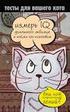 Pojmy internetu - test Tematická oblast Datum vytvoření 2013 Ročník 2 Stručný obsah Způsob využití Autor Kód Internetové technologie, programování Některé základní pojmy Internetu a počítačových sítí Studenti
Pojmy internetu - test Tematická oblast Datum vytvoření 2013 Ročník 2 Stručný obsah Způsob využití Autor Kód Internetové technologie, programování Některé základní pojmy Internetu a počítačových sítí Studenti
Obsah. Úvodem 11 Komu je kniha určena 11 Forma výkladu 11 Co Internet nabízí a co se dozvíte v této knize 12
 Obsah Úvodem 11 Komu je kniha určena 11 Forma výkladu 11 Co Internet nabízí a co se dozvíte v této knize 12 Kapitola 1 Světem Internetu s prohlížečem 13 Kde se Internet v počítači bere 13 Prohlížíme Internet
Obsah Úvodem 11 Komu je kniha určena 11 Forma výkladu 11 Co Internet nabízí a co se dozvíte v této knize 12 Kapitola 1 Světem Internetu s prohlížečem 13 Kde se Internet v počítači bere 13 Prohlížíme Internet
Přechod z AutoCADu na CADKON+
 Přechod z AutoCADu na CADKON+ www.cadkon.eu www.cadnet.cz, helpdesk.cadkon.eu, www.graitec.com Úvod Ke zpracování projektové dokumentace jste doposud používali program AutoCAD a nyní přecházíte na řešení
Přechod z AutoCADu na CADKON+ www.cadkon.eu www.cadnet.cz, helpdesk.cadkon.eu, www.graitec.com Úvod Ke zpracování projektové dokumentace jste doposud používali program AutoCAD a nyní přecházíte na řešení
CZ.1.07/1.5.00/34.0527
 Projekt: Příjemce: Digitální učební materiály ve škole, registrační číslo projektu CZ.1.07/1.5.00/34.0527 Střední zdravotnická škola a Vyšší odborná škola zdravotnická, Husova 3, 371 60 České Budějovice
Projekt: Příjemce: Digitální učební materiály ve škole, registrační číslo projektu CZ.1.07/1.5.00/34.0527 Střední zdravotnická škola a Vyšší odborná škola zdravotnická, Husova 3, 371 60 České Budějovice
UŽIVATELSKÁ DOKUMENTACE
 190 00 Praha 9, Novoborská 2 UŽIVATELSKÁ DOKUMENTACE KE STRÁNCE WWW.ZMENAROZVRHU.CZ 2017 AUTOŘI STRÁNKY: PŘEVRÁTIL Jan VEJNÁREK Jan NEUPAUER Viktor OBSAH 1 PŘEDSTAVENÍ STRÁNKY... 1 2 VZHLED STRÁNKY...
190 00 Praha 9, Novoborská 2 UŽIVATELSKÁ DOKUMENTACE KE STRÁNCE WWW.ZMENAROZVRHU.CZ 2017 AUTOŘI STRÁNKY: PŘEVRÁTIL Jan VEJNÁREK Jan NEUPAUER Viktor OBSAH 1 PŘEDSTAVENÍ STRÁNKY... 1 2 VZHLED STRÁNKY...
Nastavení telefonu T-Mobile MDA Compact III
 Nastavení telefonu T-Mobile MDA Compact III Telefon s integrovaným kapesním počítačem T-Mobile MDA Compact III, zakoupený v prodejní síti společnosti T-Mobile Czech Republic a.s., má potřebné parametry
Nastavení telefonu T-Mobile MDA Compact III Telefon s integrovaným kapesním počítačem T-Mobile MDA Compact III, zakoupený v prodejní síti společnosti T-Mobile Czech Republic a.s., má potřebné parametry
snadno a rychle Excel 2013 Mojmír Král Novinky programu Excel 2013 a nastavení programu Vytvoření a editace tabulky Počítání pomocí funkcí a vzorců
 Mojmír Král Excel 2013 snadno a rychle Novinky programu Excel 2013 a nastavení programu Vytvoření a editace tabulky Počítání pomocí funkcí a vzorců Tvorba a úpravy grafu Tisk souboru Upozornění pro čtenáře
Mojmír Král Excel 2013 snadno a rychle Novinky programu Excel 2013 a nastavení programu Vytvoření a editace tabulky Počítání pomocí funkcí a vzorců Tvorba a úpravy grafu Tisk souboru Upozornění pro čtenáře
KOMPLETNÍ CENÍK SLUŽEB
 _ KOMPLETNÍ CENÍK SLUŽEB společnosti inet4 s.r.o. platný od 1. 7. 2015 PŘIPOJENÍ K INTERNETU STR. 2 TELEVIZE inet4.tv STR. 3 PEVNÁ TELEFONNÍ LINKA VOIP STR. 4 CENÍK & OSTATNÍ ZAŘÍZENÍ STR. 5 AKCE / KONTAKT
_ KOMPLETNÍ CENÍK SLUŽEB společnosti inet4 s.r.o. platný od 1. 7. 2015 PŘIPOJENÍ K INTERNETU STR. 2 TELEVIZE inet4.tv STR. 3 PEVNÁ TELEFONNÍ LINKA VOIP STR. 4 CENÍK & OSTATNÍ ZAŘÍZENÍ STR. 5 AKCE / KONTAKT
Uživatelská dokumentace
 Uživatelská dokumentace Verze 14-06 2010 Stahování DTMM (v rámci služby Geodata Distribution) OBSAH OBSAH...2 1. O MAPOVÉM SERVERU...3 2. NASTAVENÍ PROSTŘEDÍ...3 2.1 Hardwarové požadavky...3 2.2 Softwarové
Uživatelská dokumentace Verze 14-06 2010 Stahování DTMM (v rámci služby Geodata Distribution) OBSAH OBSAH...2 1. O MAPOVÉM SERVERU...3 2. NASTAVENÍ PROSTŘEDÍ...3 2.1 Hardwarové požadavky...3 2.2 Softwarové
Import kořenového certifikátu CA ZŠ O. Březiny
 Import kořenového certifikátu CA ZŠ O. Březiny Obsah Úvodem... 1 Jak to vypadá, když certifikát není nainstalován... 2 Instalace kořenového certifikátu ZŠ O. Březiny (pro Internet Explorer a Google Chrome)...
Import kořenového certifikátu CA ZŠ O. Březiny Obsah Úvodem... 1 Jak to vypadá, když certifikát není nainstalován... 2 Instalace kořenového certifikátu ZŠ O. Březiny (pro Internet Explorer a Google Chrome)...
Produktový list. Firemní profily
 Produktový list Firemní profily O službě Díky firemnímu profilu od Seznamu můžete umístit informace o vaší firmě na nejnavštěvovanější stránky českého internetu. Budete snadno k nalezení na hlavní stránce
Produktový list Firemní profily O službě Díky firemnímu profilu od Seznamu můžete umístit informace o vaší firmě na nejnavštěvovanější stránky českého internetu. Budete snadno k nalezení na hlavní stránce
Základní nastavení telefonu Vložení SIM karty a baterky Vložení paměťové karty Zapnutí telefonu a PIN Kontakty Kopírování ze SIM karty do telefonu
 1 6. 7. 8. Základní nastavení telefonu Vložení SIM karty a baterky Vložení paměťové karty Zapnutí telefonu a PIN Kontakty Kopírování ze SIM karty do telefonu Založení nového kontaktu Upravení kontaktu
1 6. 7. 8. Základní nastavení telefonu Vložení SIM karty a baterky Vložení paměťové karty Zapnutí telefonu a PIN Kontakty Kopírování ze SIM karty do telefonu Založení nového kontaktu Upravení kontaktu
Základní nastavení telefonu Vložení paměťové karty Zapnutí telefonu a PIN Vložení SIM karty SMS a MMS Nastavení střediska zpráv Nastavení MMS
 1 5. 6. 7. 8. Základní nastavení telefonu Vložení paměťové karty Zapnutí telefonu a PIN Vložení SIM karty SMS a MMS Nastavení střediska zpráv Nastavení MMS Nastavení tónů Upozornění o doručení SMS Volání
1 5. 6. 7. 8. Základní nastavení telefonu Vložení paměťové karty Zapnutí telefonu a PIN Vložení SIM karty SMS a MMS Nastavení střediska zpráv Nastavení MMS Nastavení tónů Upozornění o doručení SMS Volání
Provozní dokumentace. Seznam orgánů veřejné moci. Příručka pro běžného uživatele
 Provozní dokumentace Seznam orgánů veřejné moci Příručka pro běžného uživatele Vytvořeno dne: 7. 7. 2011 Aktualizováno: 7. 6. 2017 Verze: 2.4 2017 MVČR Obsah Příručka pro běžného uživatele 1 Úvod...3 1.1
Provozní dokumentace Seznam orgánů veřejné moci Příručka pro běžného uživatele Vytvořeno dne: 7. 7. 2011 Aktualizováno: 7. 6. 2017 Verze: 2.4 2017 MVČR Obsah Příručka pro běžného uživatele 1 Úvod...3 1.1
Ukázka knihy z internetového knihkupectví
 Ukázka knihy z internetového knihkupectví www.kosmas.cz Josef Pecinovský Jak na Windows Vista v rekordním čase Josef Pecinovský Vydala Grada Publishing, a.s. U Průhonu 22, Praha 7 jako svou 3053. publikaci
Ukázka knihy z internetového knihkupectví www.kosmas.cz Josef Pecinovský Jak na Windows Vista v rekordním čase Josef Pecinovský Vydala Grada Publishing, a.s. U Průhonu 22, Praha 7 jako svou 3053. publikaci
Ukázka knihy z internetového knihkupectví www.kosmas.cz
 Ukázka knihy z internetového knihkupectví www.kosmas.cz David Procházka Hledáme na internetu 2., aktualizované vydání Hledáme na internetu v rekordním čase 2., aktualizované vydání David Procházka Vydala
Ukázka knihy z internetového knihkupectví www.kosmas.cz David Procházka Hledáme na internetu 2., aktualizované vydání Hledáme na internetu v rekordním čase 2., aktualizované vydání David Procházka Vydala
Po prvním spuštění Chrome Vás prohlížeč vyzve, aby jste zadali své přihlašovací údaje do účtu Google. Proč to udělat? Máte několik výhod:
 Internetový prohlížeč CHROME Pro správné fungování veškerých funkcionalit, které nám nástroje společnosti Google nabízí, je dobré používat prohlížeč Chrome. Jeho instalaci je možné provést z webové adresy:
Internetový prohlížeč CHROME Pro správné fungování veškerých funkcionalit, které nám nástroje společnosti Google nabízí, je dobré používat prohlížeč Chrome. Jeho instalaci je možné provést z webové adresy:
Štěpán Svačina, Miroslav Souček, Alena Šmahelová, Richard Češka METABOLICKÝ SYNDROM. Nové postupy
 Štěpán Svačina, Miroslav Souček, Alena Šmahelová, Richard Češka METABOLICKÝ SYNDROM Nové postupy Štěpán Svačina, Miroslav Souček, Alena Šmahelová, Richard Češka METABOLICKÝ SYNDROM Nové postupy Grada
Štěpán Svačina, Miroslav Souček, Alena Šmahelová, Richard Češka METABOLICKÝ SYNDROM Nové postupy Štěpán Svačina, Miroslav Souček, Alena Šmahelová, Richard Češka METABOLICKÝ SYNDROM Nové postupy Grada
Jak se připojit do síťě KolejNET
 Jak se připojit do síťě KolejNET Pro připojení ke KolejNETu je nutné splnit následující body: 1. Váš počítač či notebook musí obsahovat síťovou kartu typu Ethernet 10/100 Mbps nebo 10/100/1000 Mbps s konektorem
Jak se připojit do síťě KolejNET Pro připojení ke KolejNETu je nutné splnit následující body: 1. Váš počítač či notebook musí obsahovat síťovou kartu typu Ethernet 10/100 Mbps nebo 10/100/1000 Mbps s konektorem
Uživatel počítačové sítě
 Uživatel počítačové sítě Intenzivní kurz CBA Daniel Klimeš, Ivo Šnábl Program kurzu Úterý 8.3.2005 15.00 18.00 Teoretická část Středa 9.3.2005 15.00 19.00 Praktická práce s počítačem Úterý 15.3.2005 15.00
Uživatel počítačové sítě Intenzivní kurz CBA Daniel Klimeš, Ivo Šnábl Program kurzu Úterý 8.3.2005 15.00 18.00 Teoretická část Středa 9.3.2005 15.00 19.00 Praktická práce s počítačem Úterý 15.3.2005 15.00
Registrace do portálu MS2014+
 2016 Registrace do portálu MS2014+ Lenka Juklová Místní akční skupina Hlinecko, z.s. 7.4.2016 Obsah: Úvod... 1 1 Instalace a aktualizace internetového prohlížeče... 2 2 Ověření HW a SW požadavků aplikace...
2016 Registrace do portálu MS2014+ Lenka Juklová Místní akční skupina Hlinecko, z.s. 7.4.2016 Obsah: Úvod... 1 1 Instalace a aktualizace internetového prohlížeče... 2 2 Ověření HW a SW požadavků aplikace...
Návod pro použití Plug-in SMS Operátor
 Verze: 1.06 Strana: 1 / 17 Návod pro použití Plug-in SMS Operátor 1. Co to je Plug-in modul SMS Operátor? Plug-in modul (zásuvkový modul) do aplikace MS Outlook slouží k rozšíření možností aplikace MS
Verze: 1.06 Strana: 1 / 17 Návod pro použití Plug-in SMS Operátor 1. Co to je Plug-in modul SMS Operátor? Plug-in modul (zásuvkový modul) do aplikace MS Outlook slouží k rozšíření možností aplikace MS
S klávesovými zkratkami ovládnete Windows jako profík Novinky.cz
 Page 1 of 5 S klávesovými zkratkami ovládnete Windows jako profík Většina lidí ovládá počítač především myší a klávesnici používá pouze na psaní. Pomocí dvou nebo třech tlačítek, které zmáčknete najednou,
Page 1 of 5 S klávesovými zkratkami ovládnete Windows jako profík Většina lidí ovládá počítač především myší a klávesnici používá pouze na psaní. Pomocí dvou nebo třech tlačítek, které zmáčknete najednou,
Použití Office 365 na iphonu nebo ipadu
 Použití Office 365 na iphonu nebo ipadu Úvodní příručka Kontrola e-mailů iphone nebo ipad si můžete nastavit tak, aby odesílal a přijímal poštu z vašeho účtu Office 365. Kontrola kalendáře z libovolného
Použití Office 365 na iphonu nebo ipadu Úvodní příručka Kontrola e-mailů iphone nebo ipad si můžete nastavit tak, aby odesílal a přijímal poštu z vašeho účtu Office 365. Kontrola kalendáře z libovolného
Připojení k internetu pro domácnosti
 Připojení k internetu pro domácnosti V současné době poskytujeme naše služby na 19-ti místech po celé Praze a okolí. Do budoucna je v plánu rozšíření pokrytí internetovým připojením na další území Prahy
Připojení k internetu pro domácnosti V současné době poskytujeme naše služby na 19-ti místech po celé Praze a okolí. Do budoucna je v plánu rozšíření pokrytí internetovým připojením na další území Prahy
Návod k obsluze. GeoVision ViewLog SW verze 8.12. Návod k obsluze GV-ViewLog Stránka 1
 Návod k obsluze GeoVision ViewLog SW verze 8.12 Návod k obsluze GV-ViewLog Stránka 1 Obsah : Přehrávání videosouborů úvod strana 3 Přehrávání v hlavním systému (ViewLog) strana 4 1. Základní obrazovka
Návod k obsluze GeoVision ViewLog SW verze 8.12 Návod k obsluze GV-ViewLog Stránka 1 Obsah : Přehrávání videosouborů úvod strana 3 Přehrávání v hlavním systému (ViewLog) strana 4 1. Základní obrazovka
Informační manuál PŘIPOJENÍ K WIFI ČZU (zaměstnanci)
 Informační manuál PŘIPOJENÍ K WIFI ČZU (zaměstnanci) ODBOR INFORMAČNÍCH A KOMUNIKAČNÍCH TECHNOLOGIÍ Středisko správy HW a SW 1 Nastavení hesla v Intranetu Po přihlášení do intranetu klikněte na Personália
Informační manuál PŘIPOJENÍ K WIFI ČZU (zaměstnanci) ODBOR INFORMAČNÍCH A KOMUNIKAČNÍCH TECHNOLOGIÍ Středisko správy HW a SW 1 Nastavení hesla v Intranetu Po přihlášení do intranetu klikněte na Personália
SOFTWARE 5P. Instalace. SOFTWARE 5P pro advokátní praxi 2010. Oldřich Florian
 SOFTWARE 5P Instalace SOFTWARE 5P pro advokátní praxi 2010 Oldřich Florian 2010 Instalace Stránka 1 z 16 Obsah Instalace Runtime Access 2010... 2 Instalace klienta (programu)... 3 Instalace databáze...
SOFTWARE 5P Instalace SOFTWARE 5P pro advokátní praxi 2010 Oldřich Florian 2010 Instalace Stránka 1 z 16 Obsah Instalace Runtime Access 2010... 2 Instalace klienta (programu)... 3 Instalace databáze...
Nastavení telefonu Nokia N9
 Nastavení telefonu Nokia N9 Telefon Nokia N9, zakoupený v prodejní síti společnosti T-Mobile Czech Republic a.s., má potřebné parametry pro použití T-Mobile služeb již přednastaveny. Některé položky v
Nastavení telefonu Nokia N9 Telefon Nokia N9, zakoupený v prodejní síti společnosti T-Mobile Czech Republic a.s., má potřebné parametry pro použití T-Mobile služeb již přednastaveny. Některé položky v
Nastavení a zapojení routeru Netis WF2419
 Nastavení a zapojení routeru Netis WF2419 Zapojení routeru Přívodní internetový kabel zapojte do portu označený WAN. Váš počítač připojte dalším kabelem do portu LAN1 až LAN4. Je jedno, který z portu LAN
Nastavení a zapojení routeru Netis WF2419 Zapojení routeru Přívodní internetový kabel zapojte do portu označený WAN. Váš počítač připojte dalším kabelem do portu LAN1 až LAN4. Je jedno, který z portu LAN
Nastavení programu pro práci v síti
 Nastavení programu pro práci v síti Upozornění: následující text nelze chápat jako kompletní instalační instrukce - jedná se pouze stručný návod, který z principu nemůže popsat všechny možné stavy ve vašem
Nastavení programu pro práci v síti Upozornění: následující text nelze chápat jako kompletní instalační instrukce - jedná se pouze stručný návod, který z principu nemůže popsat všechny možné stavy ve vašem
Nastavení MS Windows Vista pro připojení k WIFI síti JAMU. Stažení certifikátu JAMU. Instalace certifikátu JAMU
 Nastavení MS Windows Vista pro připojení k WIFI síti JAMU Následující návod stručně popisuje, jak nastavit přístup do bezdrátové sítě pomocí protokolu 802.1X ve Windows Vista (české verzi). Prvním krokem
Nastavení MS Windows Vista pro připojení k WIFI síti JAMU Následující návod stručně popisuje, jak nastavit přístup do bezdrátové sítě pomocí protokolu 802.1X ve Windows Vista (české verzi). Prvním krokem
Nastavení Microsoft Outlook 2007
 Nastavení Microsoft Outlook 2007 Pro nastavení programu Microsoft Outlook 2007 k výběru pošty, je nutné provést manuální nastavení dle níže uvedeného návodu. spusťte Microsoft Outlook 2007 klikněte na
Nastavení Microsoft Outlook 2007 Pro nastavení programu Microsoft Outlook 2007 k výběru pošty, je nutné provést manuální nastavení dle níže uvedeného návodu. spusťte Microsoft Outlook 2007 klikněte na
Kapitola 1 První kroky v tvorbě miniaplikací 11
 Obsah Úvodem 9 Komu je kniha určena 9 Kapitola 1 První kroky v tvorbě miniaplikací 11 Co je to Postranní panel systému Windows a jak funguje 12 Co je potřeba vědět před programováním miniaplikací 16 Vaše
Obsah Úvodem 9 Komu je kniha určena 9 Kapitola 1 První kroky v tvorbě miniaplikací 11 Co je to Postranní panel systému Windows a jak funguje 12 Co je potřeba vědět před programováním miniaplikací 16 Vaše
Connection Manager - Uživatelská příručka
 Connection Manager - Uživatelská příručka 1.0. vydání 2 Obsah Aplikace Správce připojení 3 Začínáme 3 Spuštění Správce připojení 3 Zobrazení stavu aktuálního připojení 3 Připojení k internetu 3 Připojení
Connection Manager - Uživatelská příručka 1.0. vydání 2 Obsah Aplikace Správce připojení 3 Začínáme 3 Spuštění Správce připojení 3 Zobrazení stavu aktuálního připojení 3 Připojení k internetu 3 Připojení
Návod pro připojení do bezdrátové sítě eduroam pro MS Windows 7
 Návod pro připojení do bezdrátové sítě eduroam pro MS Windows 7 1. Úvod nezbytné kroky než se připojíte 2. Jak si vytvořit heslo 3. Nastavení WiFi připojení pro Windows 7 1. Úvod: Připojení počítače do
Návod pro připojení do bezdrátové sítě eduroam pro MS Windows 7 1. Úvod nezbytné kroky než se připojíte 2. Jak si vytvořit heslo 3. Nastavení WiFi připojení pro Windows 7 1. Úvod: Připojení počítače do
